Windows 11/10 での Ngen.exe の高い CPU 使用率を修正
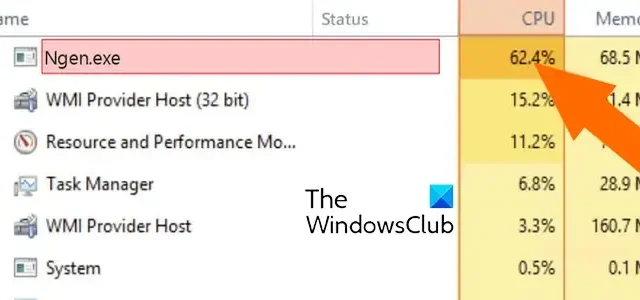
この記事では、Windows 11/10 でNgen.exe の高い CPU 使用率を修正する方法を説明します。
Ngen.exeは何ですか?
Ngen はNative Image Generatorの略で、C:\Windows\Microsoft.NET\Framework\ フォルダーにある、マネージド アプリケーションの全体的なパフォーマンスを向上させる便利なプロセスです。基本的に、コンパイルされたプロセッサ固有のマシン コードを保存するネイティブ イメージが作成され、コンピューター上のネイティブ イメージ キャッシュにインストールされます。これらのネイティブ イメージは、ターゲットとなる元のアセンブリをコンパイルするためにランタイムによって使用されます。NET フレームワークのみ。
現在、一部の Windows ユーザーから、Ngen.exe が CPU 使用率を高消費しており、PC が途切れたり、クラッシュしたり、応答しなくなったりする原因になっていると報告されています。あなたが影響を受けるユーザーの場合は、以下の修正に従ってこの問題を解決できます。

Windows 11/10 での Ngen.exe の高い CPU 使用率を修正
Windows 11/10 で Ngen (ネイティブ イメージ ジェネレーター) の CPU 使用率が高くなっている場合は、次の解決策を使用して問題を解決してください。
- 事前チェック。
- 修理/アップデート。ネットフレームワーク。
- Ngen.exe プロセスにより多くの CPU を割り当てます。
- 無効にします。NET タスク (使用されていない場合)。
1】事前チェック
- 他の修正を試す前に、 Windows OS が最新であることを確認してください。このような問題は通常、利用可能な Windows 更新プログラムをインストールしておらず、古い Windows を使用している場合に発生します。そのため、Windows を更新して問題が解決したかどうかを確認してください。
- バックグラウンドで実行されている不要なプログラムが多すぎる場合、この問題が発生する可能性があります。そのため、 Ctrl+Shift+Esc を使用してタスク マネージャーを開き、[タスクの終了] ボタンを使用して不要なバックグラウンド アプリをすべて閉じます。
- いくつかあれば。NET アプリケーションをもう使用しない場合は、それらをアンインストールして、問題が解決されるかどうかを確認してください。
2] 修復/アップデート。ネットフレームワーク
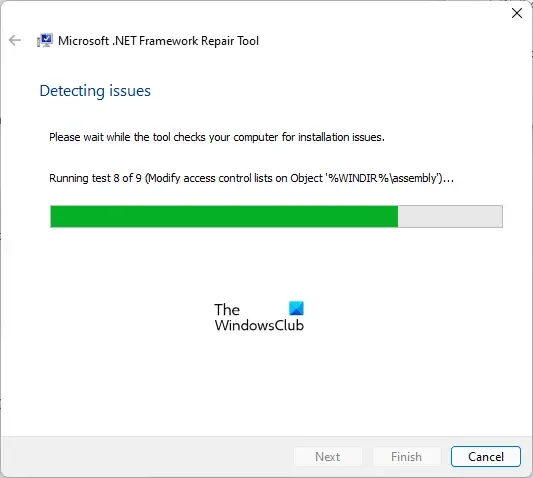
修復を試すことができます。NET Framework を参照して、問題が解決されたかどうかを確認してください。Win+I を使用して[設定]を開き、 [アプリ] > [インストールされているアプリ]セクションに移動し、Microsoft を探します。NET Framework アプリケーションの横にある 3 点メニュー ボタンをクリックし、[変更]オプションを選択します。表示されたプロンプトで、「修復」ボタンをクリックします。プロセスが完了したら、問題が解決されたかどうかを確認してください。
この問題は、次の場合にも発生する可能性があります。NET Framework が古いです。したがって、更新します。NET Framework を再起動して、問題が解決したかどうかを確認してください。の最新バージョンをダウンロードできます。NET を Microsoft Web サイトからダウンロードし、システムにインストールします。
3] Ngen.exe プロセスにより多くの CPU を割り当てます。

Ngen.exe の CPU 使用率が高いという問題が解決しない場合は、プロセスに割り当てられているCPU コアの数を増やしてみてください。その手順は次のとおりです。
- まず、Ctrl+Shift+Esc を押してタスク マネージャーを起動し、[詳細]タブに移動します。
- ここで、ngen.exe プロセスを右クリックし、表示されたドロップダウン メニューから [アフィニティの設定] オプションを選択します。
- 次に、CPU 0、CPU 1、CPU 2、CPU 3 など、プロセスに割り当てる CPU コアに関連付けられたチェックボックスをオンにします。
- 完了したら、「OK」ボタンを押して変更を保存します。
問題が解決したかどうかを確認してください。
4] 無効にします。NET タスク (使用されていない場合)

これがお役に立てば幸いです!
システムの高い CPU 使用率を修正するにはどうすればよいですか?
Windows での CPU 使用率の高さは、高負荷のゲームやアプリの実行、同時に実行するプログラムの数が多すぎる、システムでのマルウェア感染、その他の理由によって発生する可能性があります。したがって、問題を回避するには、不要なプログラムを閉じ、システムとアプリを最新の状態に保ち、ウイルス スキャンを実行し、SFC および DISM スキャンを実行し、デバイス ドライバーを更新するなどします。
WSAPPX がこれほど多くの CPU を使用するのはなぜですか?
WSAPPX は、AppX Deployment Service (AppXSVC) や Client License Service (ClipSVC) などのサービスを含む正規の Microsoft Store プロセスです。WSAPPX の CPU 使用率が高い場合は、仮想メモリの不足が問題の原因である可能性があります。それ以外に、システムにウイルスが存在する場合、この問題が発生する可能性があります。



コメントを残す